
CHM (ସଙ୍କୋଚିତ HTML ସହାୟତା) HTML ଫର୍ମାଟରେ prapped lzx ଫାଇଲଗୁଡ଼ିକର ଏକ ସେଟ୍, ପ୍ରାୟତ inter ଇଣ୍ଟରକେକନେଡ୍ ଲିଙ୍କ୍ | ପ୍ରାରମ୍ଭରେ, ଫର୍ମାଟ୍ ର ଫ୍ୟାଟଲିଙ୍କ୍ସଙ୍କ ପାଇଁ ରେଫରେନ୍ସ ଡକ୍ୟୁମେଣ୍ଟ ଭାବରେ ଏହାକୁ ବ୍ୟବହାର କରିବା ସହିତ (ୱିଣ୍ଡୋଜ୍ OS COVES ଏବଂ ଅନ୍ୟାନ୍ୟ ପାଠ୍ୟ ଡକ୍ୟୁମେଣ୍ଟ୍ ତିଆରି କରିବା ପାଇଁ ପ୍ରତ୍ୟେକଟିର କୋଡ୍ ମଧ୍ୟ ବ୍ୟବହୃତ ହୋଇଥିଲା | ।
CHM ସେଭ୍ ପ୍ରୟୋଗଗୁଡ଼ିକ |
CHM ଏକ୍ସଟେନ୍ସନ୍ ସହିତ ଫାଇଲ୍ ଏବଂ "" ପାଠକ "ଏବଂ ସର୍ବଭାରତୀୟ ଦର୍ଶକ ମଧ୍ୟ |ପଦ୍ଧତି 1: fbrader
ପ୍ରଥମ ପ୍ରୟୋଗ, ଉଦାହରଣରେ ଆମେ ରେଫରେନ୍ସ ଫାଇଲଗୁଡିକ ଖୋଲିବା ଦେଖିବାକୁ ଚାହିଁ ଆମେ |
- Fbrader ଚଲାନ୍ତୁ | ଉପକରଣରେ ଥିବା "+" ଆଇକନ୍ ଫର୍ମରେ ଥିବା "+" ଆଇକନୋର ୱାର୍ଡରେ ଥିବା "+" ଆଇକନ୍ ଫର୍ମରେ "+" ଆଇକନ୍ ଫର୍ମରେ "+" ଆଇକନ୍ ଫର୍ମ ରେ ଯୋଡନ୍ତୁ "ରେ କ୍ଲିକ୍ କରନ୍ତୁ |
- ପରବର୍ତ୍ତୀ ସମୟରେ, ୱିଣ୍ଡୋ ଖୋଲୁଥିବା ୱିଣ୍ଡୋରେ, ଯେଉଁଠାରେ ଟାର୍ଗେଟ୍ CHM ରଖାଯାଏ ଡିରେକ୍ଟୋରୀକୁ ପରିବର୍ତ୍ତନ ଅନୁସରଣ କରେ | ଏହାକୁ ବଣ୍ଟନ କର ଏବଂ "ଓକେ" କ୍ଲିକ୍ କର |
- ଏକ ଛୋଟ "ପୁସ୍ତକ" ବିଷୟରେ ସୂଚନା ଖୋଲିବ, ଯେଉଁଥିରେ ଆପଣ ଖୋଲା ଡକ୍ୟୁମେଣ୍ଟରେ ଟେକ୍ସଟ୍ ର ଭାଷା ନିର୍ଦ୍ଦିଷ୍ଟ କରିବାକୁ ଚାହୁଁଛନ୍ତି | ଅଧିକାଂଶ କ୍ଷେତ୍ରରେ, ଏହି ପାରାମିଟରଗୁଡିକ ସ୍ୱୟଂଚାଳିତ ଭାବରେ ନିର୍ଣ୍ଣୟ କରାଯାଏ | କିନ୍ତୁ ଯଦି "କ୍ରାକୋରବ୍ରା" ସ୍କ୍ରିନରେ ଡକ୍ୟୁମେଣ୍ଟ୍ ଖୋଲିବ, "କ୍ରାକୋରବ୍ରା" ପ୍ରଦର୍ଶିତ ହେବ, ଫାଇଲ୍ ଆଉ ଆରମ୍ଭ ହେବ ଏବଂ "ପୁସ୍ତକ ସୂଚନା" ରେ ଅନ୍ୟ ଏନକୋଡିଂ ପାରାମିଟରଗୁଡିକ ନିର୍ଦ୍ଦିଷ୍ଟ କରିବାକୁ ପଡିବ | ପାରାମିଟରଗୁଡିକ ନିର୍ଦ୍ଦିଷ୍ଟ ହେବା ପରେ, "ଓକେ" କ୍ଲିକ୍ କରନ୍ତୁ |
- FBRewer ପ୍ରୋଗ୍ରାମ୍ ରେ CHM ଡକ୍ୟୁମେଣ୍ଟ୍ ଖୋଲାଯିବ |


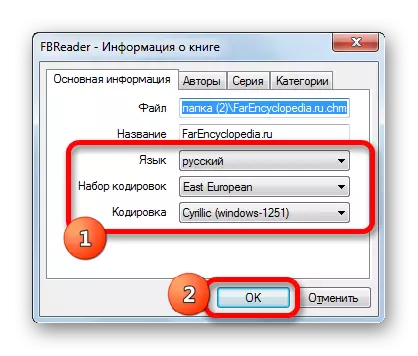
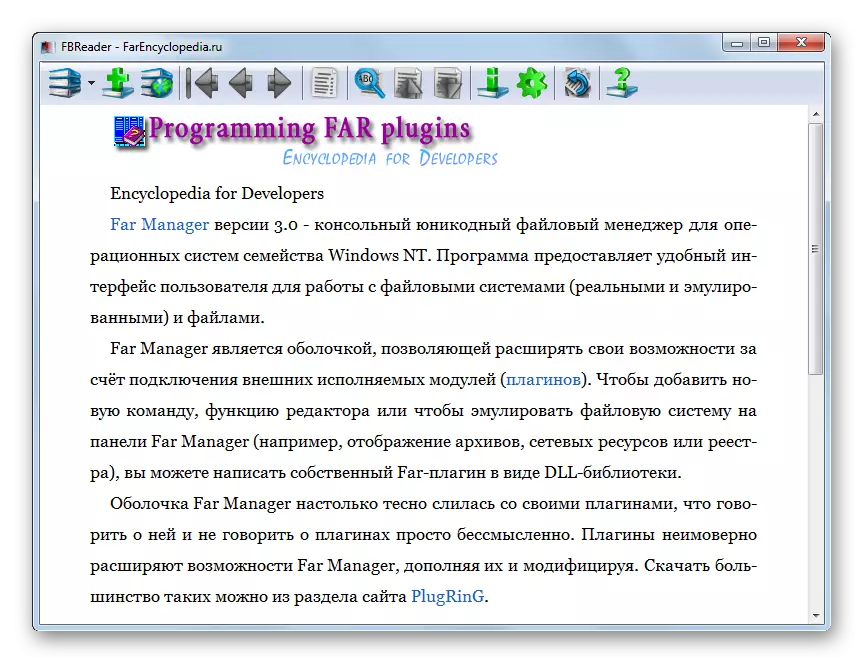
ପଦ୍ଧତି ୨: Coolreader
CHM ଫର୍ମାଟ୍ ଖୋଲିବାରେ ସକ୍ଷମ ଅନ୍ୟ ଏକ ପାଠକ ସିଟର ରିଡର୍ |
- "ଖୋଲା ଫାଇଲ୍" ବ୍ଲଡ୍ ରେ, ସେହି ଡିସ୍କର ନାମ ଉପରେ କ୍ଲିକ୍ କର ଯେଉଁଠାରେ ଟଟିଡ୍ ଡକ୍ୟୁମେଣ୍ଟ୍ ରଖାଯାଏ |
- ଫୋଲ୍ଡରଗୁଡିକର ଏକ ତାଲିକା ଖୋଲିବ | ସେମାନଙ୍କ ଉପରେ ନାଭିଗେସନ୍ ଉତ୍ପାଦନ କରି, ତୁମେ CHM ଅବସ୍ଥାନ କାଟାଲଗ୍ କୁ ଯିବା ଆବଶ୍ୟକ | ତା'ପରେ ବାମ ମାଉସ୍ ବଟନ୍ (LKM) ସହିତ ନାମକ ଉପାଦାନକୁ କ୍ଲିକ୍ କରନ୍ତୁ |
- CHM ଫାଇଲ୍ କୁଲିଡରରେ ଖୋଲା ଅଛି |
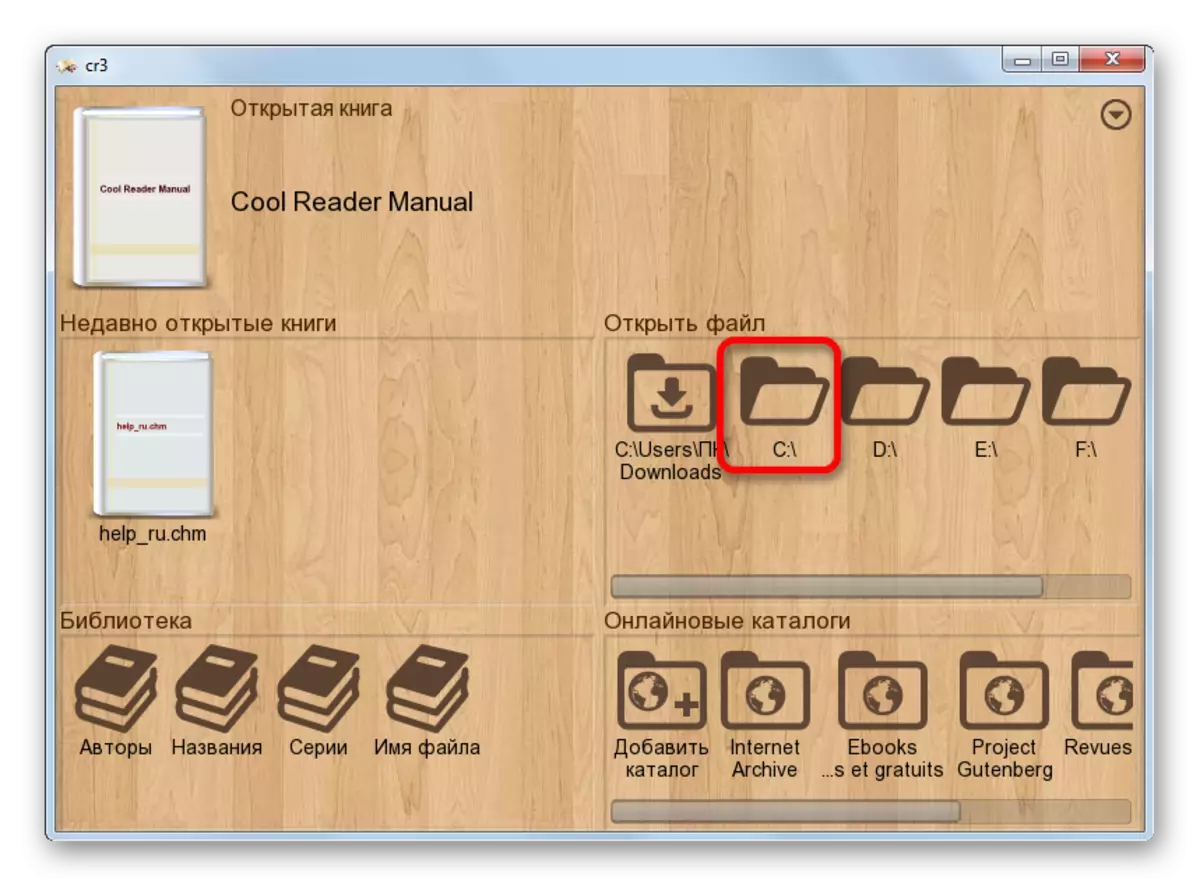

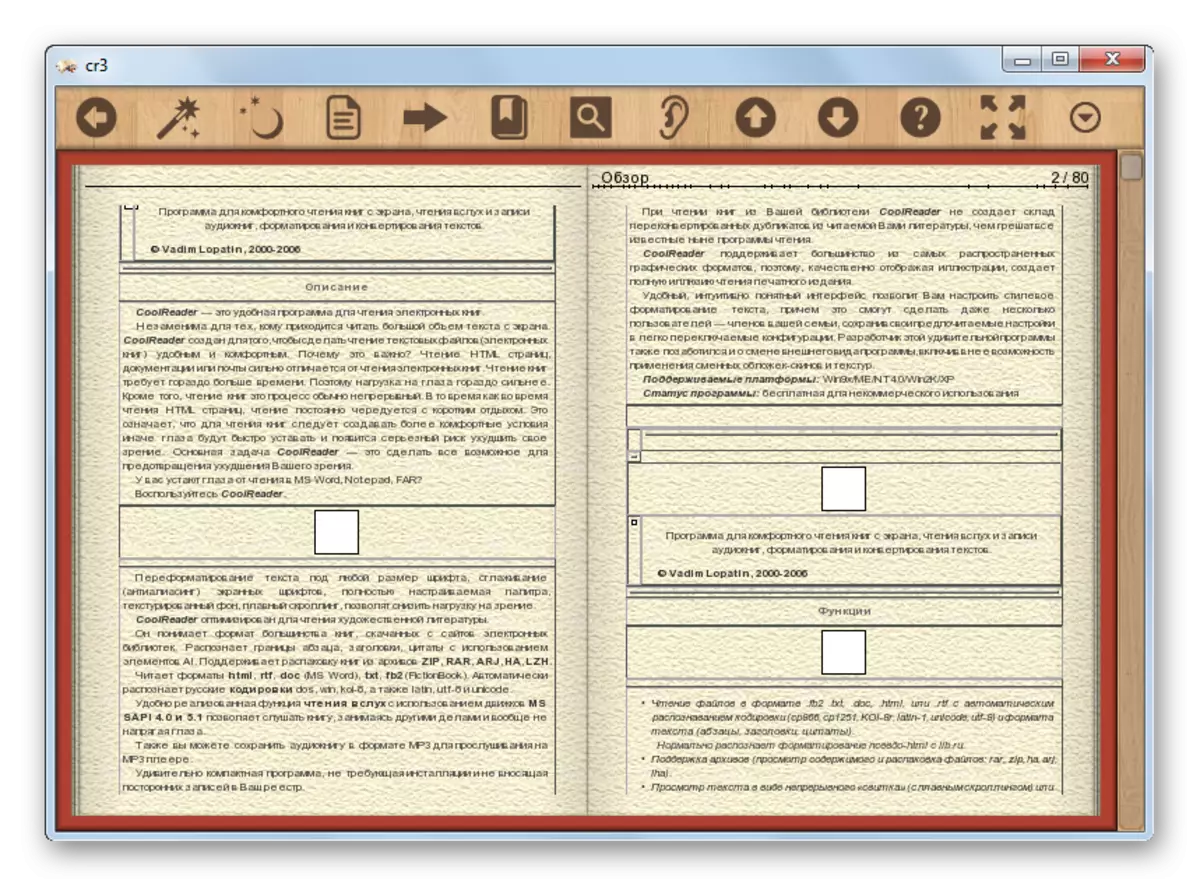
TREEL, ଯେତେବେଳେ ଆପଣ କୁଲିଡ୍ରେରରେ ବଡ଼ ଆକାରର ଫର୍ମାଟ୍ ନାମକ ଏକ ଡକ୍ୟୁମେଣ୍ଟ ଆରମ୍ଭ କରିବାକୁ ଚେଷ୍ଟା କରନ୍ତି, ଏକ ତ୍ରୁଟି ପ୍ରଦର୍ଶିତ ହୋଇପାରେ |
ପଦ୍ଧତି 3: ବରଫ ବୁକ୍ ରିଡର୍ |
ପ୍ରୋଗ୍ରାମ୍ ଉପକରଣଗୁଡ଼ିକ ସହିତ, ଆପଣ chm ଫାଇଲଗୁଡ଼ିକୁ ଦେଖିପାରିବେ, ଏକ ଆଇସ ବୁକ୍ ରିଡର୍ ଲାଇବ୍ରେରୀ ସୃଷ୍ଟି କରିବାର କ୍ଷମତା ସହିତ ଏକ ସଫ୍ଟୱେର୍ ପାଠକ ଅନ୍ତର୍ଭୂକ୍ତ କରି ପାରିବ |
- ବୁକ୍ରିଡର୍ ଆରମ୍ଭ କରିବା ପରେ, "ଲାଇବ୍ରେରୀ" ଆଇକନ୍ କ୍ଲିକ୍ କରନ୍ତୁ, ଯାହାର ଏକ ଫୋଲ୍ଡର ଡିପ୍ ଅଛି ଏବଂ ଟାପଲ୍ ପ୍ୟାନେଲ୍ ରେ ଅବସ୍ଥିତ ଏବଂ ଅବସ୍ଥିତ ଏବଂ ଅବସ୍ଥିତ |
- ଏକ ଛୋଟ ଲାଇବ୍ରେରୀ କଣ୍ଟନ ୱିଣ୍ଡୋ ଖୋଲିବ | "ପ୍ଲସ୍" ଚିହ୍ନର ଆକାରରେ ଥିବା ଆଇକନ୍ ଉପରେ କ୍ଲିକ୍ କରନ୍ତୁ ("ଫାଇଲ୍ ରୁ ଏଥିରୁ ଲିଙ୍କ୍ କରନ୍ତୁ") |
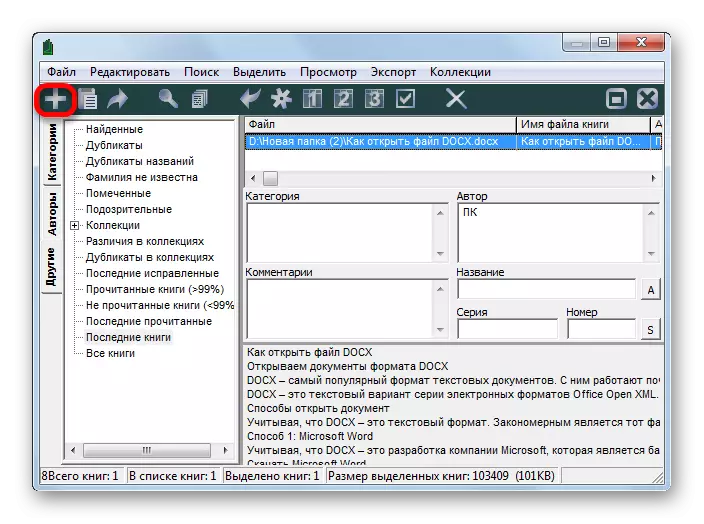
"ଫାଇଲ୍" ନାମ କ୍ଲିକ୍ କରିବା ପରେ ହୋଇଥିବା ତାଲିକାରେ ଆପଣ ସମାନ ନାମରେ କ୍ଲିକ୍ କରିପାରିବେ |
- ଏହି ଦୁଇଟି ମନିପୁଲସନ୍ ମଧ୍ୟରୁ ଯେକ ere ଣସି ମନିପୁଲ୍ସ ଫାଇଲ୍ ଆମଦାନୀ ୱିଣ୍ଡୋର ଖୋଲିବାକୁ ଆରମ୍ଭ କରେ | ଏହା ସେହି ଡିରେକ୍ଟୋରୀକୁ ଗତି କରେ ଯେଉଁଠାରେ CHM ଉପାଦାନ ରଖାଯାଇଛି | ଏହା ସିଲେକ୍ଟ ହେବା ପରେ, "ଓକେ" ଦବାନ୍ତୁ |
- ତା'ପରେ ଆମଦାନୀ ପ୍ରକ୍ରିୟା ଆରମ୍ଭ ହୁଏ, ଯାହା ପରେ ଅନୁରୂପ ପାଠ୍ୟ ବସ୍ତୁ IBK ଏକ୍ସଟେନ୍ସନ୍ ସହିତ ଲାଇବ୍ରେରୀ ତାଲିକାରେ ଯୋଡା ଯାଇଥାଏ | ଏକ ଆମଦାନୀ ହୋଇଥିବା ଡକ୍ୟୁମେଣ୍ଟ୍ ଖୋଲିବାକୁ, ଏହାଟି ଲକ୍ଷ୍ୟ କରିଥିବା କିମ୍ବା LKM ର ଡବଲ୍ ପ୍ରେସ୍ କରିବା ପରେ ଏଣ୍ଟର୍ କ୍ଲିକ୍ କରନ୍ତୁ |
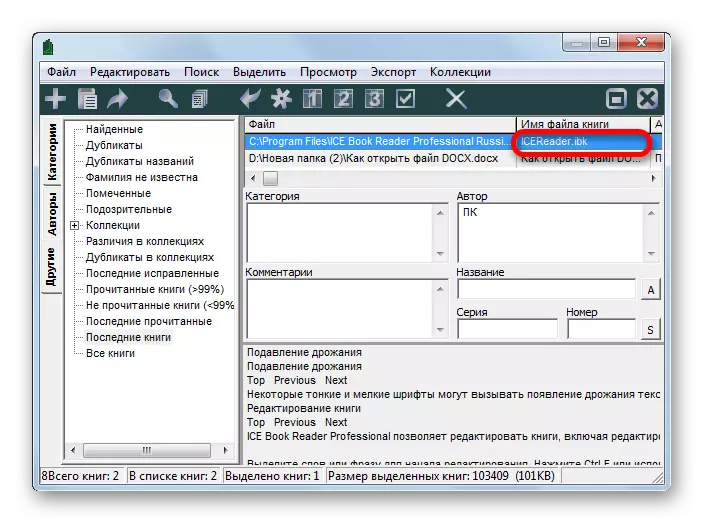
ଆପଣ ମଧ୍ୟ ଏହି ବସ୍ତୁକୁ ପୃଥକ କରିପାରିବେ, "ପୁସ୍ତକ ପ read ନ୍ତୁ" ଆଇକନ୍, ଏକ ତୀର ଭାବରେ ଉପସ୍ଥାପିତ କରନ୍ତୁ |

ଡକ୍ୟୁମେଣ୍ଟ୍ ଖୋଲିବାର ତୃତୀୟ ସଂସ୍କରଣ ମେନୁ ମାଧ୍ୟମରେ ସଂପାଦିତ ହୁଏ | "ଫାଇଲ୍" କ୍ଲିକ୍ କରନ୍ତୁ, ଏବଂ ତାପରେ "ପ read ନ୍ତୁ" ଚୟନ କରନ୍ତୁ |
- ଏହି କ acess କାର୍ଯ୍ୟାନଗୁଡ଼ିକ ଇନଭେସ୍ ଇଣ୍ଟରଫେସ୍ ମାଧ୍ୟମରେ ଡକ୍ୟୁମେଣ୍ଟ୍ ଲଞ୍ଚ ନିଶ୍ଚିତ କରିବ |


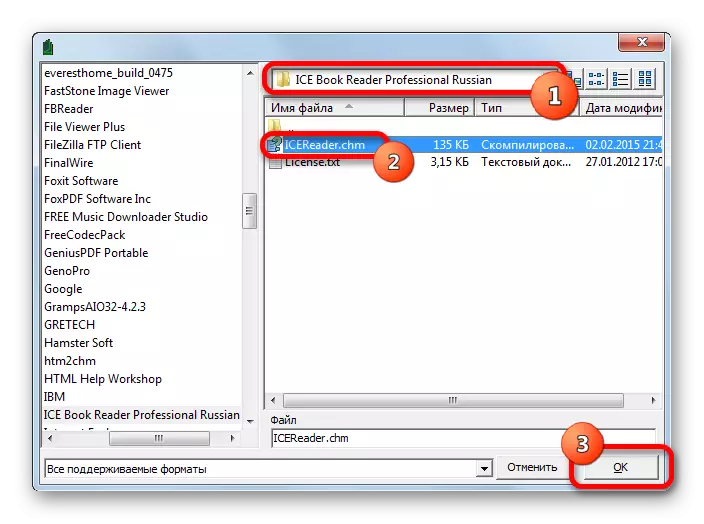
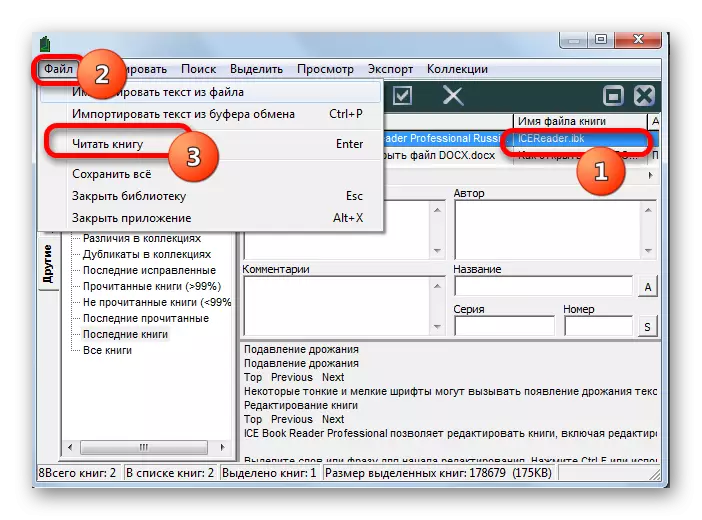
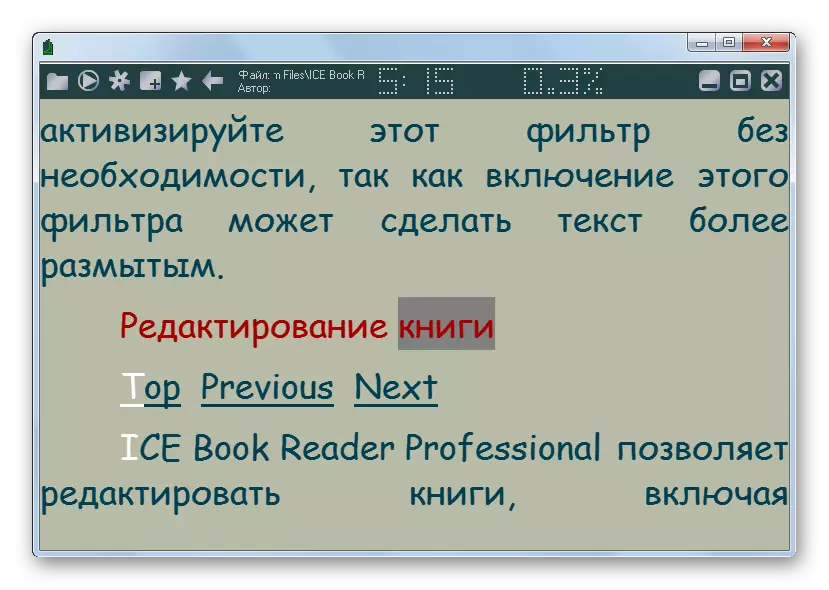
ପଦ୍ଧତି 4: Caliber |
ଅନ୍ୟ ଏକ ବହୁମୂଲ୍ୟ "ପାଠକ", ଯାହା ଅଧ୍ୟୟନିତ ଫର୍ମାଟ୍ obou ବସ୍ତୁଗୁଡ଼ିକ ଖୋଲିପାରେ, ହେଉଛି କାଲିଟର୍ | ପୂର୍ବ ଅନୁପ୍ରୟୋଗ ପରି, ଡକ୍ୟୁମେଣ୍ଟର ସିଧାସଳଖ ପଠନ ପୂର୍ବରୁ, ଆପଣଙ୍କୁ ଏହାକୁ ପ୍ରୟୋଗ ଲାଇବ୍ରେରୀରେ ପଠାଇବାକୁ ପଡିବ |
- ପ୍ରୋଗ୍ରାମ୍ ଆରମ୍ଭ କରିବା ପରେ, ପେଜ୍ ଯୋଗ ଆଇକନ୍ ଯୋଡନ୍ତୁ |
- ପୁସ୍ତକ ଚୟନ ୱିଣ୍ଡୋ ଲଞ୍ଚ ହୋଇଛି | ଯେଉଁଠାରେ ଡକ୍ୟୁମେଣ୍ଟ୍ ଦେଖିବାକୁ ପୋଷ୍ଟ କରାଯାଏ ସେହି ସ୍ଥାନକୁ ଏହାକୁ ଯାଆନ୍ତୁ | ଏହା ଚିହ୍ନିବା ପରେ, ଖୋଲନ୍ତୁ କ୍ଲିକ୍ କରନ୍ତୁ |
- ଏହା ପରେ, ପୁସ୍ତକ, ଏବଂ ଆମ କ୍ଷେତ୍ରରେ ଡକ୍ୟୁମେଣ୍ଟ୍ CHM କଲ୍ ରେ ଆମଦାନୀ ହୋଇଛି | ଯଦି ଆମେ ଯୋଡାଟ୍ ନାମ ଉପରେ କ୍ଲିକ୍ କରିବା, ଏହାକୁ ଅପରେଟିଂ ସିଷ୍ଟମରେ ଆରମ୍ଭ କରିବା ପାଇଁ ସଫ୍ଟୱେର୍ ଉତ୍ପାଦରେ ଡକ୍ୟୁମେଣ୍ଟ୍ ଖୋଲିବ ଯାହା ଡିଫଲ୍ଟ ଭାବରେ ବ୍ୟାଖ୍ୟା କରାଯାଇଛି (ପ୍ରାୟତ is ଏହା ଏକ ଆଭ୍ୟନ୍ତରୀଣ ୱିଣ୍ଡୋଜ୍ ଭ୍ୟୁୟର୍) | ଯଦି ଆପଣ କଲ୍ ସାର୍ଥର ଦର୍ଶକ (ଇ-ବୁକ୍ ଭ୍ୟୁୟର୍) ବ୍ୟବହାର କରି ସଠିକ୍ ଖୋଲିବାକୁ ଚାହୁଁଛନ୍ତି, ତେବେ ଡାହାଣ ମାଉସ୍ ବଟନ୍ ସହିତ ଟାର୍ଗେଟ୍ ବୁକ୍ ର ନାମ ଉପରେ କ୍ଲିକ୍ କରନ୍ତୁ | ମେନୁରେ ଯାହା ଖୋଲିବ, "ଦର୍ଶନ" ଚୟନ କରନ୍ତୁ | ପରବର୍ତ୍ତୀ ତାଲିକାରେ ପରବର୍ତ୍ତୀ ତାଲିକାରେ, ଲେଖକ ଇ-ବୁକ୍ ଭ୍ୟୁୟର୍ ସହିତ ଦର୍ଶନ କରନ୍ତୁ "|
- ଏହି କାର୍ଯ୍ୟ କରିବା ପରେ, ଆଇ-ବୁକ୍ ଦର୍ଶକ ଆଭ୍ୟନ୍ତରୀଣ ଦର୍ଶଦର ଆଭ୍ୟନ୍ତରୀଣ ଦର୍ଶଦର ବ୍ୟବହାର କରି ବସ୍ତୁଟି ଖୋଲିବ - ଇ-ବୁକ୍ ଦର୍ଶକ |
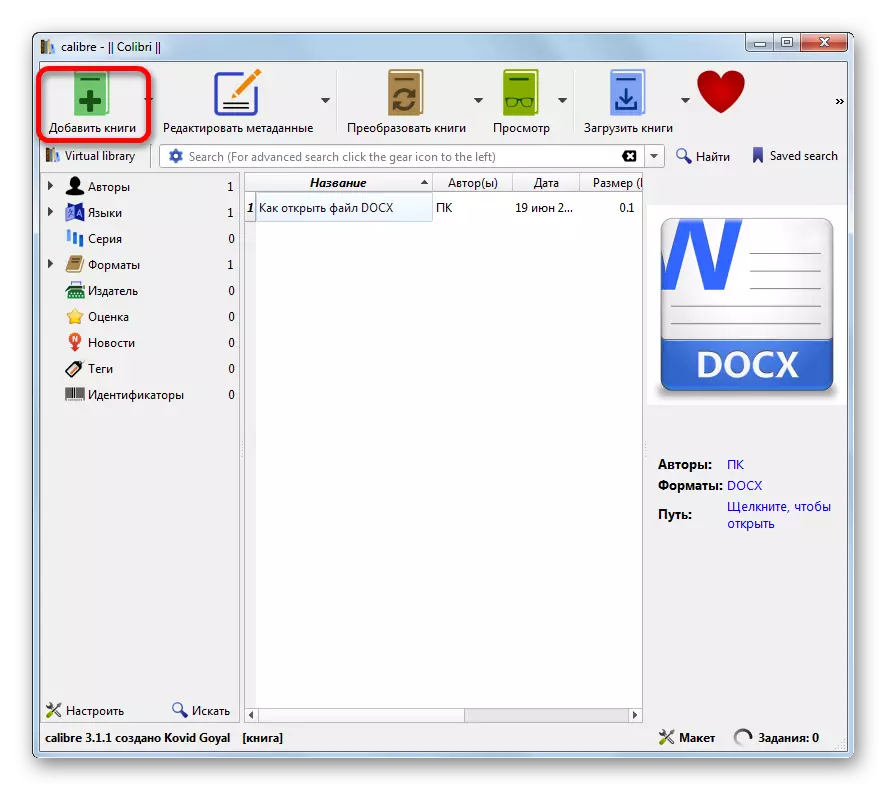
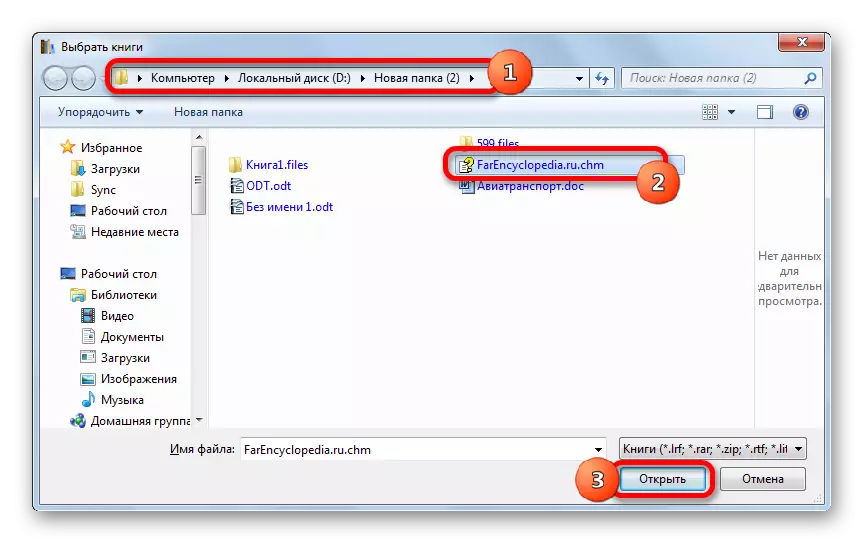
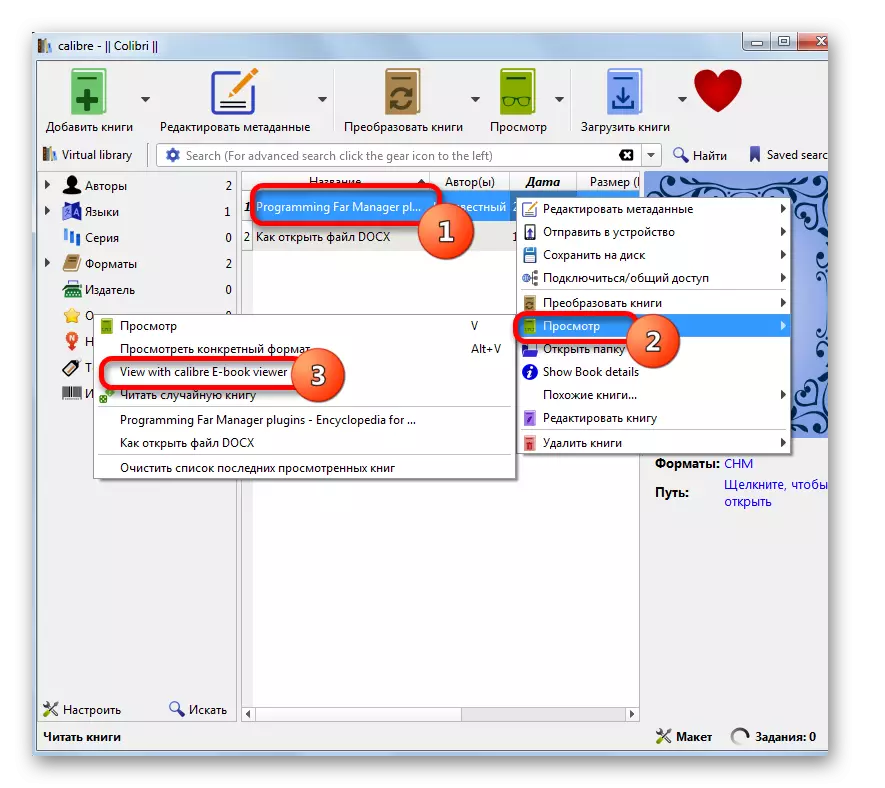

ପଦ୍ଧତି 5: sumatrapdf |
ପରବର୍ତ୍ତୀ ପ୍ରୟୋଗଟି ଯାହାକୁ ଆମେ chm ଡକ୍ୟୁମେଣ୍ଟ ଖୋଲିବାକୁ ବିଚାର କରୁନ୍ତି ତାହା ହେଉଛି ଏକ ବହୁଗୁଣପ୍ରାପ୍ତ ସୁମାଟ୍ରାପର୍ ଡକ୍ୟୁମେଣ୍ଟ ଦର୍ଶକ |
- ରାଷ୍ଟ୍ରାଦେଶ ଆରମ୍ଭ କରିବା ପରେ "ଫାଇଲ୍" କ୍ଲିକ୍ କର | ପରବର୍ତ୍ତୀ, ତାଲିକାରେ, "ଖୋଲା ..." ଦ୍ୱାରା ଗତି କରନ୍ତୁ |
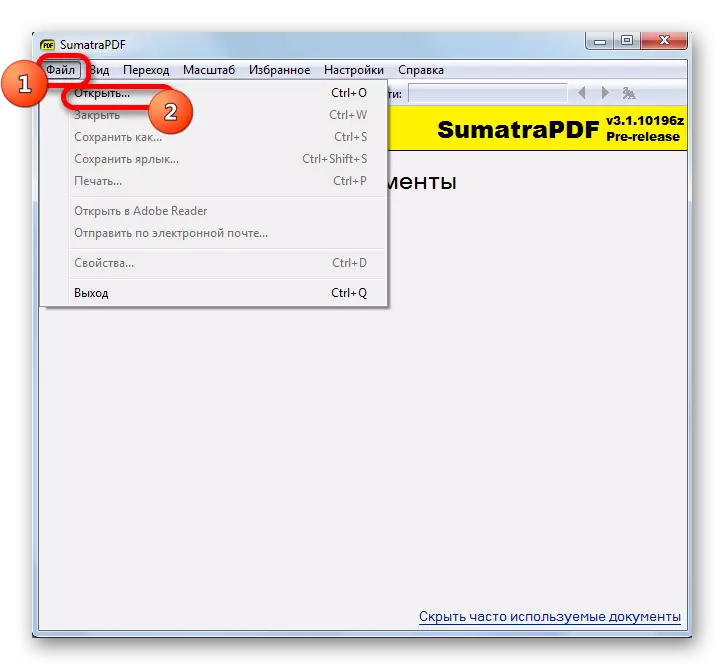
ଆପଣ ଏକ ଫୋଲ୍ଡର ଆକାରରେ କ୍ଲିକ୍ କରିପାରିବେ, ଯାହା "ଖୋଲା" ମଧ୍ୟ ନାମକଛି, କିମ୍ବା Ctrl + O ବ୍ୟବହାର କରିଥାଏ |

"ଖୋଲା ଦଲିଲ ୱିଣ୍ଡୋର କେନ୍ଦ୍ରୀୟ ଅଂଶରେ ଖୋଲିବା ୱିଣ୍ଡୋ ୱିଣ୍ଡୋ ଆରମ୍ଭ କରିବାର କ୍ଷମତା ଅଛି |
- ଖୋଲା ୱିଣ୍ଡୋରେ, ତୁମେ ଡିରେକ୍ଟୋରୀକୁ କିପରି ରୂପାନ୍ତର କରିବା ଆବଶ୍ୟକ, ଯେଉଁଥିରେ ରେଫରେନ୍ସ ଫାଇଲ୍ ସ୍ଥାନିତ | ବସ୍ତୁ ସୂଚିତ ହେବା ପରେ, "ଖୋଲ" ଦବାନ୍ତୁ |
- ଏହା ପରେ, ଡକ୍ୟୁମେଣ୍ଟ୍ ସୁମାତ୍ରାରେ ଲଞ୍ଚ ହୋଇଯାଏ |

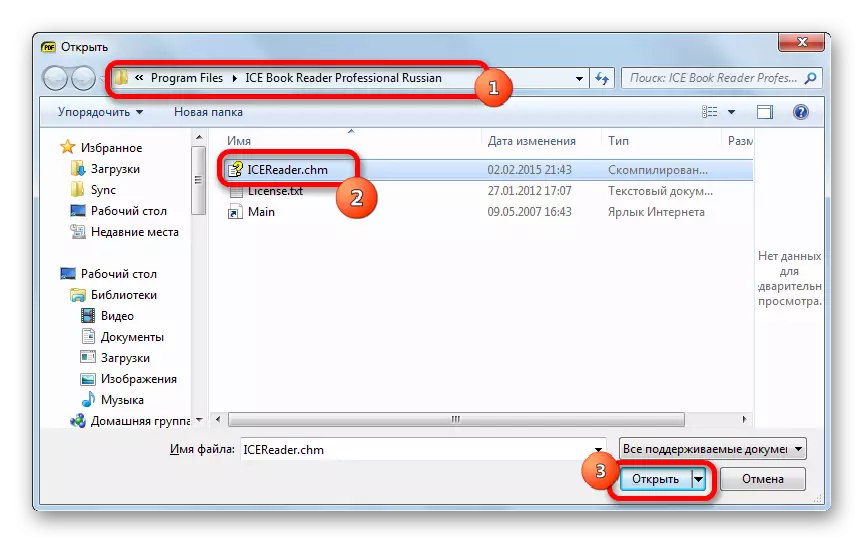

ପଦ୍ଧତି 6: ହାମଷ୍ଟର PDF ରିଡର୍ |
ଦଲୀର ଅନ୍ୟ ଏକ ଦର୍ଶକ, ଯେଉଁଥିରେ ଆପଣ ସାହାଯ୍ୟ ଫାଇଲଗୁଡ଼ିକୁ ପ read ିପାରିବେ, ହାମେଷ୍ଟର PDF ପାଠକ |
ହାମଷ୍ଟର PDF ରିଡର୍ ଡାଉନଲୋଡ୍ କରନ୍ତୁ |
- ଏହି ପ୍ରୋଗ୍ରାମ୍ ଚଲାନ୍ତୁ | ଏହା ମାଇକ୍ରୋସଫ୍ଟ ଅଫିସ୍ ଟେପ୍ ଇଣ୍ଟରଫେସ୍ ବ୍ୟବହାର କରେ | ଫାଇଲ୍ ଟ୍ୟାବ୍ ଉପରେ କ୍ଲିକ୍ କରନ୍ତୁ | ଯେଉଁ ତାଲିକାରେ ଖୋଲିବ, "ଖୋଲା ..." କ୍ଲିକ୍ କରନ୍ତୁ |
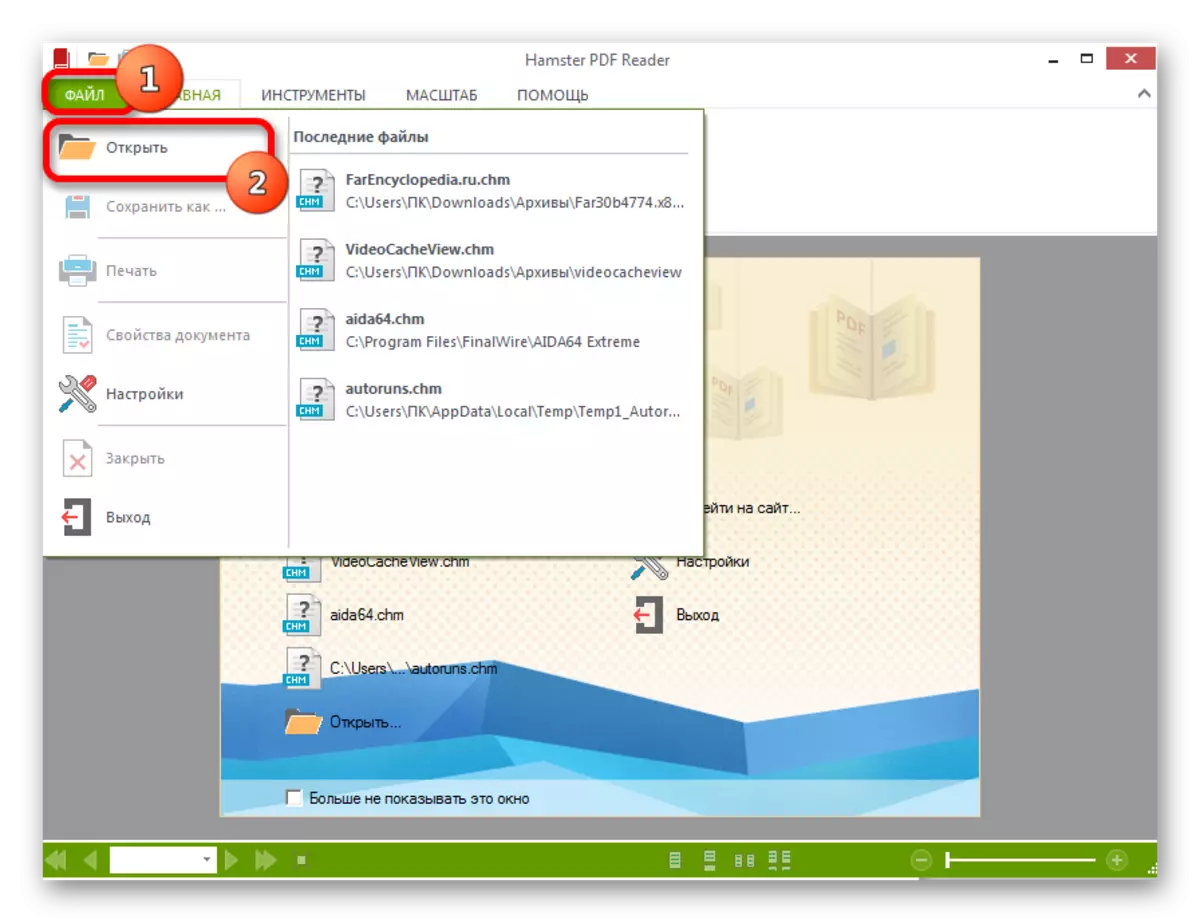
ଆପଣ "ଓପନ୍ ..." ଆଇକନ୍ ରେ କ୍ଲିକ୍ କରିପାରିବେ, "ଉପକରଣ" ଗ୍ରୁପ୍ ରେ ଥିବା ହୋମ୍ ଟ୍ୟାବ୍ ରେ ଥିବା ଟାୟରରେ ରଖିପାରିବେ, କିମ୍ବା Ctrl + O ପ୍ରୟୋଗ କରନ୍ତୁ |
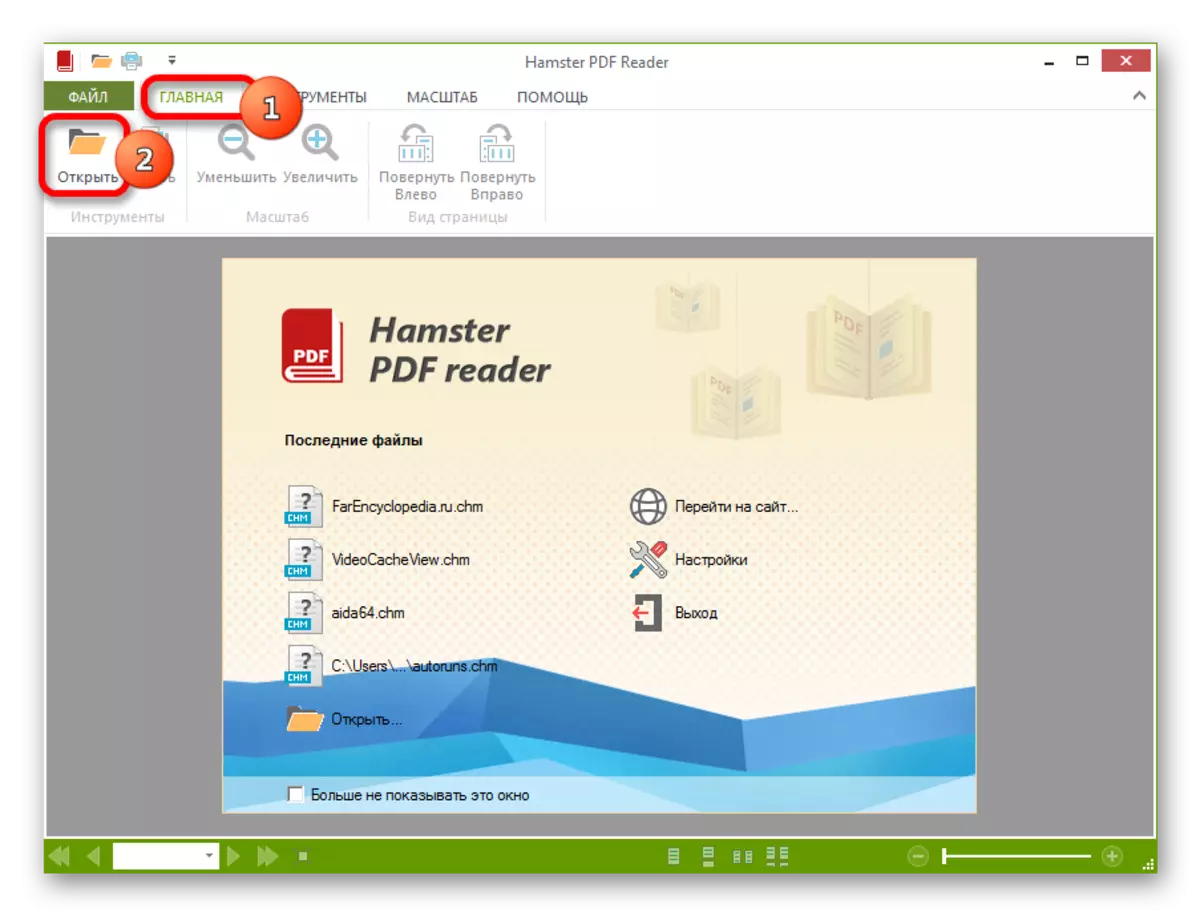
ତୃତୀୟ ବିକଳ୍ପକୁ ଶୀଘ୍ର ଆକ୍ସେସ୍ ପ୍ୟାନେଲରେ ଥିବା "ଖୋଲା" ଆଇକନ୍ ସହିତ ଦବାଇପାରେ |

ଶେଷରେ, ୱିଣ୍ଡୋର କେନ୍ଦ୍ରର କେନ୍ଦ୍ର ଭାଗରେ ଅବସ୍ଥିତ ଲେଖାଯାଇଥିବା ଲେଖକ "ଖୋଲା ଅଛି |
- ଏହି କାର୍ଯ୍ୟଗୁଡ଼ିକ ମଧ୍ୟରୁ ଯେକ any ଣସି କାର୍ଯ୍ୟ ବସ୍ତୁ ଉନ୍ମୁଣ ୱିଣ୍ଡୋକୁ ନେଇଥାଏ | ଏହା ପରେ, ଏହା ଡିରେକ୍ଟୋରୀକୁ ଯିବା ଉଚିତ ଯେଉଁଠାରେ ଇଚ୍ଛିତ ଡକ୍ୟୁମେଣ୍ଟ ଅବସ୍ଥିତ | ଏହାର ଚୟନ ପରେ, "ଖୋଲ" କୁ ନିଶ୍ଚିତ କରନ୍ତୁ |
- ଏହା ପରେ, ହାମଷ୍ଟର PDF ପାଠକରେ ଦେଖିବା ପାଇଁ ଡକ୍ୟୁମେଣ୍ଟ୍ ଉପଲବ୍ଧ ହେବ |
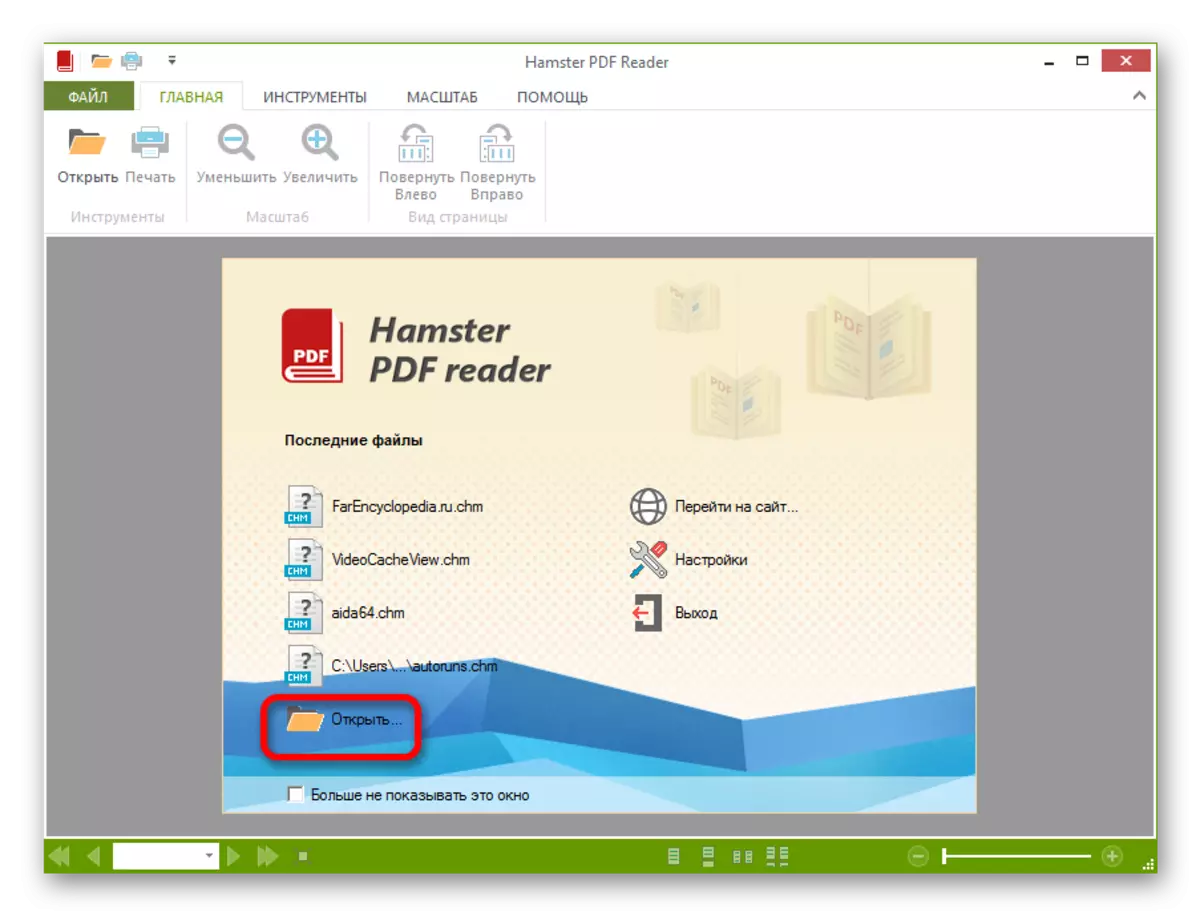


ଆପଣ ଏହାକୁ ବାମ ମାଉସ୍ ବଟନ୍ ବନ୍ଦ କରିବା ପାଇଁ ହାମଷ୍ଟର୍ ପିଡ୍ର୍ ୱିଣ୍ଡୋକୁ ଡ୍ରାଗ୍ କରି ଫାଇଲ୍ ମଧ୍ୟ ଦେଖିପାରିବେ |
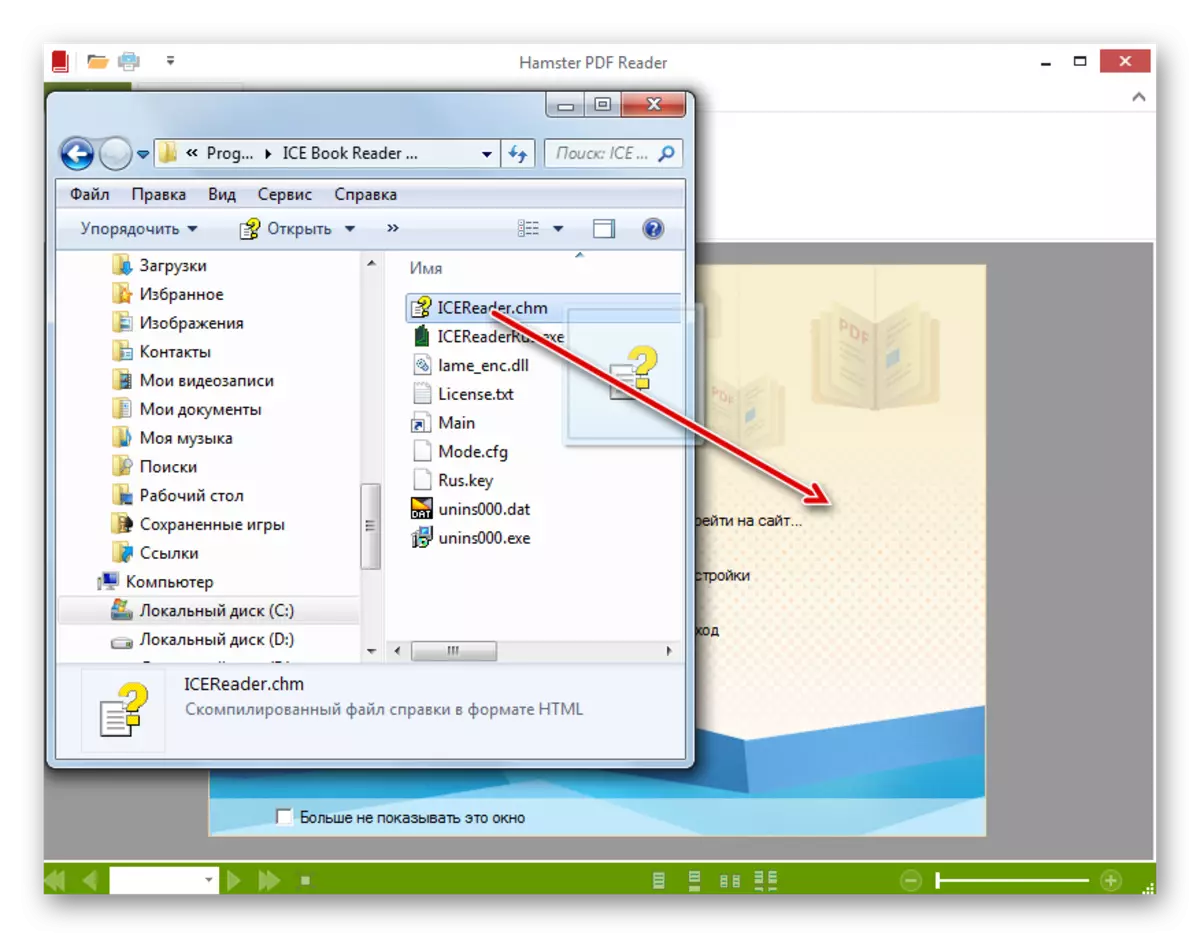
ପଦ୍ଧତି 7: ୟୁନିଭର୍ସାଲ୍ ଭ୍ୟୁୟର୍ |
ଏହା ସହିତ, chm ଫର୍ମାଟ୍ ବିଭିନ୍ନ ସର୍ଫେଣ୍ଟେସନ (ସଙ୍ଗୀତ, ପ୍ରତିଛବି, ଭିଡିଓ, ଇତ୍ୟାଦି ଫର୍ମାଟ୍ ସହିତ ଏକାସାଙ୍ଗରେ କାର୍ଯ୍ୟକାରୀ ହେବା ସହିତ ଏକାସିତ ଭାବରେ କାର୍ଯ୍ୟକାରୀ କରିବା ସହିତ ଏକାସିତ ଭାବରେ କାର୍ଯ୍ୟକାରୀ କରିଥିଲା | ଏହିପରି ଏକ ଯୋଜନାର ଏକ କୂଅ ପ୍ରମାଣ ମଧ୍ୟରୁ ଗୋଟିଏ ସର୍ବଭାରତୀୟ ଭ୍ୟୁୟର୍ ଭାବରେ ବିବେଚନା କରାଯାଏ |
- ୟୁନିଭର୍ସାଲ୍ ଭ୍ୟୁୟର୍ ଚଲାନ୍ତୁ | କାଟାଲଗ୍ ଆକାରରେ "ଖୋଲା" ଆଇକନ୍ ଉପରେ କ୍ଲିକ୍ କରନ୍ତୁ |

ଫାଇଲ ସାର୍ଟ ଚୟନ ୱିଣ୍ଡୋ ଖୋଲିବାକୁ, ଆପଣ CTRL + O O କିମ୍ବା ବଣ୍ଟନ ପ୍ରୟୋଗକୁ ମେନୁରେ "ଫାଇଲ୍" ଉପରେ କ୍ଲିକ୍ କରିପାରିବେ |
- ୱିଣ୍ଡୋ ଖୋଲିବା "ଆରମ୍ଭ | ଡିସ୍କରେ ଇଚ୍ଛିତ ଆଇଟମ୍ ର ଅବସ୍ଥାନକୁ ଯାଆନ୍ତୁ | ବଲୋକେସନ୍ ପରେ, "OOLE" ରେ ଏକ କ୍ଲିକ୍ କରନ୍ତୁ |
- ଉପରୋକ୍ତ ମନିପୁଲେସନ୍ ପରେ, CHM ଫର୍ମାଟରେ ବସ୍ତୁ ସର୍ବଭାରତୀୟ ଦୃଶ୍ୟ ପାଇଁ ଖୋଲା ଅଛି |
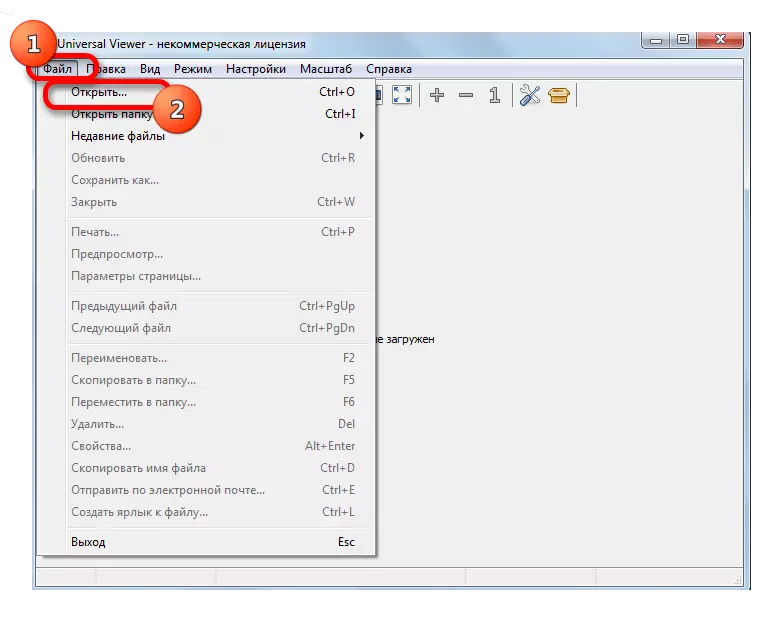
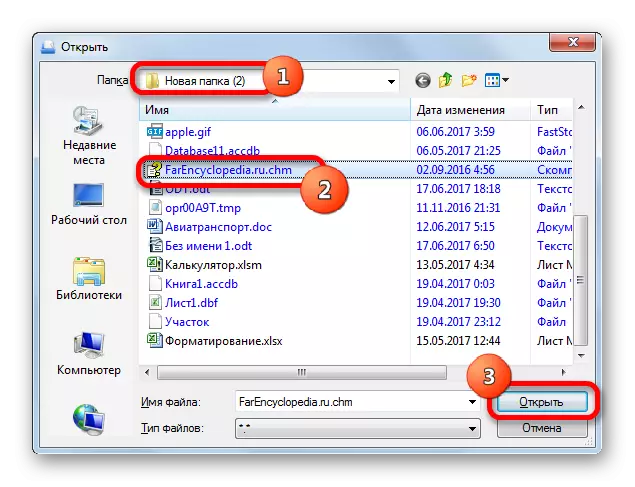

ଏହି ପ୍ରୋଗ୍ରାମ୍ ରେ ଡକ୍ୟୁମେଣ୍ଟ୍ ଖୋଲିବାର ଅନ୍ୟ ବିକଳ୍ପ ଅଛି | ୱିଣ୍ଡୋଜ୍ ଏକ୍ସପ୍ଲୋରର ମାଧ୍ୟମରେ ଫାଇଲ୍ ଡିରେକ୍ଟୋରୀକୁ ନେଭିଗେଟ୍ କରନ୍ତୁ | ତାପରେ, ବାମ ମାଉସ୍ ବଟନ୍ ଧରି, ବସ୍ତୁକୁ କଣ୍ଡିଟର୍ ରୁ ୟୁନିଭର୍ସାଲ୍ ଭ୍ୟୁ ୱିଜ୍ ପର୍ଯ୍ୟନ୍ତ କଣ୍ଡିଟାଲ୍ ଭ୍ୟୁକୁ ଡ୍ରାଗ୍ କର | CHM ଡକ୍ୟୁମେଣ୍ଟ୍ ଖୋଲିବ |

ପଦ୍ଧତି 8: ବିଲ୍ଟ-ଇନ୍ ୱିଣ୍ଡୋଜ୍ ଦର୍ଶକ |
ଆହୁରି ମଧ୍ୟ, CHM କୁ ବିକ୍ସ ଅଫ୍ ଏକ୍ସକୁଟି ଦର୍ଶାଇ ରଖାଯାଇପାରିବ | ଏଥିରେ କ strange ଣସି ଅଜବ ନାହିଁ, କାରଣ ଏହି ଫର୍ମାଟ୍ କୁ ନିର୍ଦ୍ଦିଷ୍ଟ ଭାବରେ ଏହି କାର୍ଯ୍ୟକ୍ଷତର ତନ୍ତ୍ରକୁ ଭୁଲିଯିବା ପାଇଁ ନିଶ୍ଚିତ କରାଯାଉଥିଲା |
CHR ଚତୁର ଭାବରେ ଡିଫଲ୍ଟ ସେଟିଂସମୂହକୁ ଯଦି ଆପଣ ଡିଫଲ୍ଟ ସେଟିଂସମୂହକୁ ପରିବର୍ତ୍ତନ କରିନାହାଁନ୍ତି, ତେବେ ନାମିତ ଏକ୍ସଟର୍ଟର୍ ୱିଣ୍ଡୋର ୱିଣ୍ଡୋରେ ଥିବା ଆଇଟମଗୁଡିକ ସ୍ୱୟଂଚାଳିତ ଭାବରେ ବିଲାତି ବିଲୋପ ସଫା କରିବା ଦ୍ୱାରା ଖୋଲିବ | । ପ୍ରମାଣ ଯେ CHM ବିଲ୍ଟ-ଭ୍ୟୁୟାର ସହିତ ଜଡିତ, ଆଇକନ୍ ହେଉଛି ଯେଉଁଥିରେ କାଗଜ ସିଟ୍ ଚିତ୍ରିତ ଏବଂ ଏକ ପ୍ରଶ୍ନ ଚିହ୍ନିତ ହୋଇଛି (ସୂଚନା ଦିଅନ୍ତୁ ଯେ ବସ୍ତୁଟି ଏକ ସନ୍ଦର୍ଭ ଫାଇଲ) |

ଏହି ମାତ୍ରେ, ଏହି ସମୟରେ, ଅନ୍ୟଟି ସମ୍ପତ୍ତିର ସଂପୃକ୍ତ ରେଫରେନ୍ସ ଫାଇଲ ନିକଟରେ ପ୍ରଦର୍ଶିତ ହେବ, ଏହା ଏହାର ଆଇକନ୍ ଅଟେ | ଯଦିଓ, ଯଦି ଆପଣ ଚାହାଁନ୍ତି, ତେବେ ଏହି ବସ୍ତୁ ବିଲ୍ଟ-ଇନ୍ ୱିଣ୍ଡୋରେ ନିର୍ମିତ ସାହାଯ୍ୟରେ ଖୋଲିବା ସହଜ |
- ଏକ୍ସପ୍ଲୋରରରେ ମନୋନୀତ ଫାଇଲକୁ ଯାଆନ୍ତୁ ଏବଂ ଏହାକୁ ଡାହାଣ କ୍ଲିକ୍ କରନ୍ତୁ (PCM) | ଲଞ୍ଚ ହୋଇଥିବା ତାଲିକାରେ, "ଖୋଲା" ଚୟନ କରନ୍ତୁ | ଅତିରିକ୍ତ ତାଲିକାରେ, HTML ମାଇକ୍ରୋସଫ୍ଟ ସହାୟତା ଉପରେ କ୍ଲିକ୍ କରନ୍ତୁ |
- ୱିଣ୍ଡୋଜ୍ ଷ୍ଟାଣ୍ଡାର୍ଡ ଟୁଲ୍ ବ୍ୟବହାର କରି ବିଷୟବସ୍ତୁ ପ୍ରଦର୍ଶିତ ହେବ |
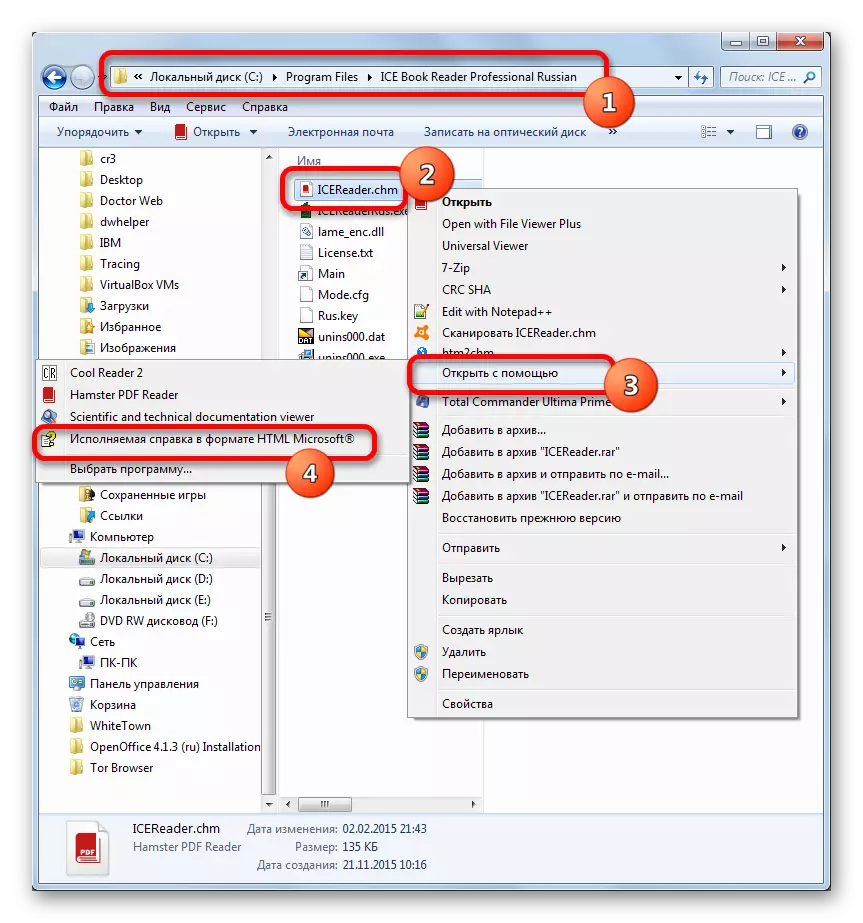
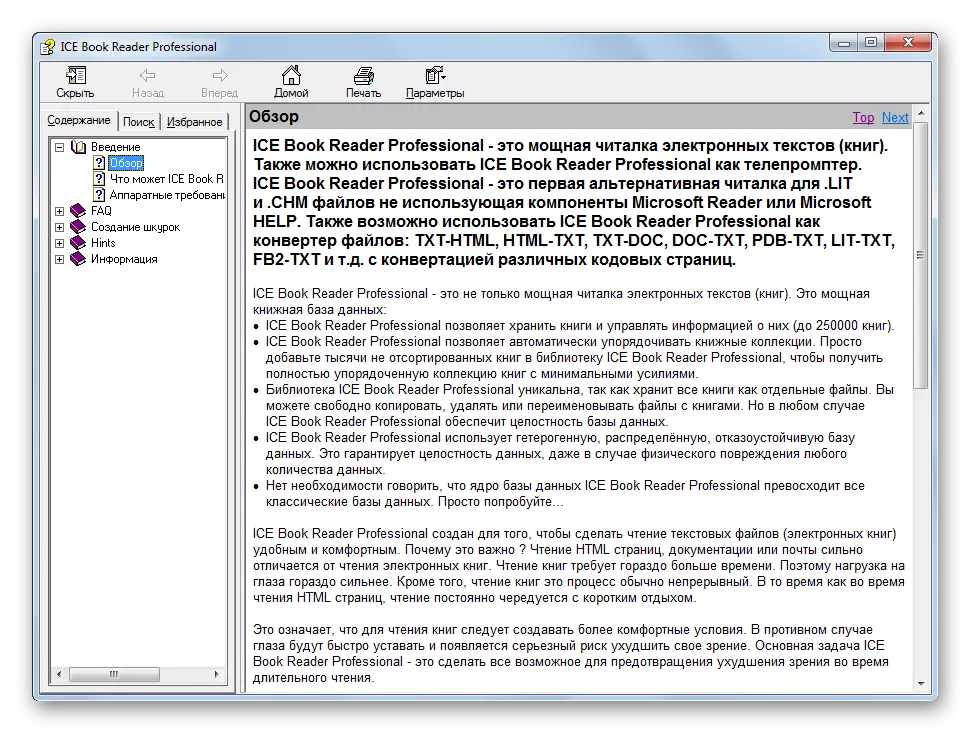
ପଦ୍ଧତି 9: HTM2CHM |
ଅନ୍ୟ ଏକ ପ୍ରୋଗ୍ରାମ୍ ଯାହା CHM ସହିତ କାମ କରିଥାଏ HTM2CHM | ଉପରୋକ୍ତ ଉପସ୍ଥାପିତ ପଦ୍ଧତିକୁ ଭିନ୍ନ ନୁହେଁ, ଏହାକୁ ବସ୍ତୁର ଥିବା ବିକଳ୍ପ ଆପଣଙ୍କୁ ବସ୍ତୁର ପାଠ୍ୟ ବିଷୟବସ୍ତୁ ଦେଖିବା ପାଇଁ ଅନୁମତି ଦିଏ ନାହିଁ, କିନ୍ତୁ ଏହାକୁ ଅନେକ HTML ଫାଇଲ ଏବଂ ଅନ୍ୟାନ୍ୟ ଉପାଦାନଗୁଡ଼ିକୁ ବ୍ୟବହାର କରି ସୃଷ୍ଟି କରାଯାଇପାରିବ | ଫାଇଲ୍ ରଖ | ସର୍ବଶେଷ ପ୍ରକ୍ରିୟାକୁ କିପରି କାର୍ଯ୍ୟକାରୀ କରିବେ, ଆମେ ଅଭ୍ୟାସ ଦେଖାଇବୁ |
HTM2CHM ଡାଉନଲୋଡ୍ କରନ୍ତୁ |
ଇଂରାଜୀରେ ମୂଳ କାର୍ଯ୍ୟକ୍ରମ, ଯାହାକି ଅନେକ ସଦସ୍ୟଙ୍କର ପ୍ରଥମେ, ପ୍ରଥମେ ପ୍ରଥମେ, ଏହାର ସଂସ୍ଥାପନ ପାଇଁ ପଦ୍ଧତି ବିଷୟରେ ବିଚାର କରନ୍ତୁ |
- HTM2CHM ସଂସ୍ଥାପକ ଡାଉନଲୋଡ୍ ପରେ, ପ୍ରୋଗ୍ରାମ୍ ନିଶ୍ଚିତ ଭାବରେ ସଂସ୍ଥାପିତ ହେବା, ଯାହା ଉପରେ, ଏଥିରୁ ଏକ ଡବଲ୍-କ୍ଲିକ୍ ମାଉସ୍ ଦ୍ୱାରା ଆରମ୍ଭ ହୋଇଛି | ୱିଣ୍ଡୋ ଆରମ୍ଭ ହୋଇଛି, ଯାହା କହୁଛି: ଏହା HTM2CHM ସଂସ୍ଥାପନ କରିବ | ଆପଣ ଜାରି ରଖିବାକୁ ଚାହୁଁଛନ୍ତି କି "(" HTM2CHM ସ୍ଥାପନ କରାଯିବ | ଆପଣ ଜାରି ରଖିବାକୁ ଚାହୁଁଛନ୍ତି କି? ") "ହଁ" କ୍ଲିକ୍ କରନ୍ତୁ |
- ପରବର୍ତ୍ତୀଟି ସଂସ୍ଥାପକଙ୍କ ର ସ୍ୱାଗତ କରୁଣ ୱିଣ୍ଡୋ ଖୋଲିବ | ଆମେ "ପରବର୍ତ୍ତୀ" ("ପରବର୍ତ୍ତୀ") କ୍ଲିକ୍ କରୁ |
- ପରବର୍ତ୍ତୀ ୱିଣ୍ଡୋରେ, ସୁଇଚ୍ କୁ "ମୁଁ ଚୁକ୍ତିନାମା ଗ୍ରହଣ କରୁଥିବା" ମୁଁ ଚୁକ୍ତି "ସ୍ଥିତିକୁ" ସ୍ଥିତିକୁ ଗ୍ରହଣ କରି ଲାଇସେନ୍ସ ଚୁକ୍ତିନାମା ସହିତ ସହମତ ହେବା ଆବଶ୍ୟକ | "ପରବର୍ତ୍ତୀ" କ୍ଲିକ୍ କରନ୍ତୁ |
- ୱିଣ୍ଡୋ ଆରମ୍ଭ ହୁଏ, କେଉଁ ଡିରେକ୍ଟୋରୀ ନିର୍ଦ୍ଦିଷ୍ଟ ହେବ, ତାହା କେଉଁଠାରେ ନିର୍ଦ୍ଦିଷ୍ଟ ହୋଇଛି ନିର୍ଦ୍ଦିଷ୍ଟ ହୋଇଛି | ଡିଫଲ୍ଟ ଭାବରେ, c ଡ୍ରାଇଭରେ "ପ୍ରୋଗ୍ରାମ୍ ଫାଇଲ୍" | ଏହି ସେଟିଂକୁ ପରିବର୍ତ୍ତନ କରିବାକୁ ନଥିବା ଏହା ଦ୍ୱାରା ପରାମର୍ଶ ଦିଆଯାଇଛି, କିନ୍ତୁ କେବଳ ପରବର୍ତ୍ତୀ "କ୍ଲିକ୍ କର |
- ଷ୍ଟାମ ମେନୁ ଫୋଲ୍ଡର ଚୟନ କରିବାର ପରବର୍ତ୍ତୀ ୱିଣ୍ଡୋରେ, ଏହା ମଧ୍ୟ ଯଥେଷ୍ଟ "ଦବାଇବା ମଧ୍ୟ ଯଥେଷ୍ଟ |
- ଏକ ନୂତନ ୱିଣ୍ଡୋରେ, ଆଇଟମ୍ ନିକଟସ୍ଥ ଚେକ୍ ବେକ୍ସଗୁଡ଼ିକୁ ସଂସ୍ଥାପନ କିମ୍ବା ଅପସାରଣ କରି | "ପରବର୍ତ୍ତୀ" କ୍ଲିକ୍ କରନ୍ତୁ |
- ତା'ପରେ ୱିଣ୍ଡୋ ଖୋଲିବ ଯେଉଁଠାରେ ପୂର୍ବ ୱିଣ୍ଡୋରେ ପ୍ରବେଶ କରାଯାଇଥିବା ସମସ୍ତ ମ basic ଳିକ ସୂଚନା ସଂଗ୍ରହ ହୁଏ | ଆପ୍ଲିକେସନ୍ ସଂସ୍ଥାପନକୁ ସିଧାସଳଖ ଚଲାଇବା ପାଇଁ, "ସଂସ୍ଥାପନ କରନ୍ତୁ |
- ଏହା ପରେ, ସଂସ୍ଥାପନ ପ୍ରଣାଳୀ କରାଯିବ। ସମାପ୍ତ ହେବା ପରେ, ୱିଣ୍ଡୋ ସଫଳ ସଂସ୍ଥାପନକୁ ସଂଶୋଧନ କରିବା ଆରମ୍ଭ କରିବ | ଯଦି ଆପଣ ଚାହାଁନ୍ତି ଯେ ପ୍ରୋଗ୍ରାମ ତୁରନ୍ତ ଚାଲିବାକୁ ହେବ, ତେବେ ପାରାମିଟର ଅନୁସରଣ କରନ୍ତୁ ପାରାମିଟର ଅନୁସରଣ କରନ୍ତୁ ଏକ ଚେକ୍ ବକ୍ସକୁ ଏକ ଚେକ୍ ବକ୍ସ "କୁହନ୍ତୁ | ସଂସ୍ଥାପକ ୱିଣ୍ଡୋରୁ ବାହାରିବା ପାଇଁ, "ସମାପ୍ତ" ଦବାନ୍ତୁ |
- HTM2CHM ୱିଣ୍ଡୋ ଆରମ୍ଭ ହୋଇଛି | ଏଥିରେ 5 ମୁଖ୍ୟ ଉପକରଣ ଅଛି ଯେଉଁଥିରେ ଆପଣ cmm ଏବଂ ପଛରେ HTL କୁ ରୂପାନ୍ତର କରିପାରିବେ | କିନ୍ତୁ, ଯେହେତୁ ସମାପ୍ତ ବାପ୍ରା ଅନ୍ଜାଇପ୍ ପାଇଁ ଆମର ଏକ କାର୍ଯ୍ୟ ଅଛି, "ଡିକୋବାଇଲିଅର୍" ଫଙ୍କସନ୍ ଚୟନ କରନ୍ତୁ |
- "ଡିକୋବାଇଲିଅର୍" ୱିଣ୍ଡୋ ଖୋଲିବ | ଫାଇଲ୍ ଫିଲ୍ଡରେ, ତୁମର ବସ୍ତୁର ଠିକଣା ଅଣ୍ଡରପ୍ୟାକିଂ ହେବାକୁ ଥିବା ଆବଶ୍ୟକ | ଆପଣ ଏହାକୁ ମାନୁଆଲରେ ଲେଖିପାରିବେ, କିନ୍ତୁ ଏକ ସ୍ୱତନ୍ତ୍ର ୱିଣ୍ଡୋ ମାଧ୍ୟମରେ ଏହା କରିବା ସହଜ ଅଟେ | କ୍ଷେତର ଡାହାଣ ପାର୍ଶ୍ୱରେ ଥିବା ଆଇକନ୍ ଉପରେ କ୍ଲିକ୍ କରନ୍ତୁ |
- ଏକ ରେଫରେନ୍ସ ବ୍ସନ୍ ଚୟନ ୱିଣ୍ଡୋ ଖୋଲିବ | ଯେଉଁଠାରେ ଏହା ଅବସ୍ଥିତ ଡିରେକ୍ଟୋରୀକୁ ଯାଆନ୍ତୁ, ଏହାକୁ ଯାଞ୍ଚ କରନ୍ତୁ, "ଖୋଲ" କ୍ଲିକ୍ କରନ୍ତୁ |
- "ଡିକୋବାଇଲର" ୱିଣ୍ଡୋରେ ଫେରିଥାଏ | ଫାଇଲ୍ ଫିଲ୍ଡରେ, ବସ୍ତୁକୁ ପଥ ପ୍ରଦର୍ଶିତ ହୋଇଛି | "ଫୋଲ୍ଡର" ଫିଲ୍ଡ ଫୋଲ୍ଡରର ଠିକଣା ପ୍ରଦର୍ଶନ କରେ ଯେଉଁଥିରେ ପ୍ୟାକ୍ଲଂ କରାଯିବ | ଡିଫଲ୍ଟ ଭାବରେ, ଏହା ହେଉଛି ସମାନ ଡିରେକ୍ଟୋରୀ, ପ୍ରାରମ୍ଭିକ ବସ୍ତୁ ଅବସ୍ଥିତ | ଯଦି ଆପଣ ପ୍ୟାକେଜଗୁଡିକ ଅନ୍ପ୍ୟାକିଂ ପାଥ୍ ପରିବର୍ତ୍ତନ କରିବାକୁ ଚାହୁଁଛନ୍ତି, ତେବେ ତା'ପରେ କ୍ଷେତ୍ରର ଡାହାଣକୁ ଥିବା ଆଇକନ୍ ଉପରେ କ୍ଲିକ୍ କରନ୍ତୁ |
- ଫୋଲ୍ଡର ଓଭରଭ୍ୟୁ ଟୁଲଗୁଡ଼ିକର ସମୀକ୍ଷା | ଆମେ ଏଥିରେ ବଣ୍ଟନ କରୁ ଯେଉଁ ଡିରେକ୍ଟୋରୀକୁ ଆମେ ବଣ୍ଟନ କରୁଛୁ ଯେଉଁଥିରେ ଆମେ unzip ର ପଦ୍ଧତି ସୃଷ୍ଟି କରିବାକୁ ଚାହୁଁଛୁ | "ଓକେ" କ୍ଲିକ୍ କରନ୍ତୁ |
- ପରବର୍ତ୍ତୀ ସୀମା ନିର୍ଦ୍ଦିଷ୍ଟ କରିବା ପାଇଁ, "ଆରମ୍ଭ" କ୍ଲିକ୍ କରିବା ପାଇଁ ସମସ୍ତ ପଥ ଅନୁସରଣ କରିବା ପରେ "DISMBILEAR" ୱିଣ୍ଡୋକୁ "DISMBLILER" ୱିଣ୍ଡୋକୁ ଅନୁସରଣ କରିବା ପରେ |
- ପରବର୍ତ୍ତୀ ୱିଣ୍ଡୋ ଦର୍ଶାଇ ସେକ୍ସାଇଭ୍ ଅପପୋର୍ଟ ହୋଇଛି ଏବଂ ପଚରାଗଲା ଯେ ଉପଭୋକ୍ତା ପ୍ୟାକେଜକୁ ଯିବାକୁ ଇଚ୍ଛା କରନ୍ତି ଯେଉଁଠାରେ ଅନାବନୀ ସମ୍ପନ୍ନ ହୋଇଛି | "ହଁ" କ୍ଲିକ୍ କରନ୍ତୁ |
- ଏହା ପରେ, କଣ୍ଡାଲରେ ସେହି ଫେଲାଣ୍ଡରେ ଖୋଛି ଯେଉଁଠାରେ ଅଭିଲେଖାଗାର ଉପାଦାନଗୁଡ଼ିକ ଅଣସଂଗେଷ୍ ସୃଷ୍ଟି ହେଉଥିଲା ସେହି ସ୍ଥାନରେ ଖୋଲିବ |
- ବର୍ତ୍ତମାନ ଏହି ଆଇଟମଗୁଡିକ ପ୍ରୋଗ୍ରାମ୍ ରେ ଦେଖାଯାଇପାରିବ ଯାହା ଉପଯୁକ୍ତ ଫର୍ମାଟ୍ ଖୋଲିବା କୁ ସମର୍ଥନ କରେ | ଉଦାହରଣ ସ୍ୱରୂପ, ଯେକ any ଣସି ବ୍ରାଉଜର୍ ବ୍ୟବହାର କରି HTM ବସ୍ତୁଗୁଡ଼ିକୁ ଦେଖାଯାଇପାରିବ |
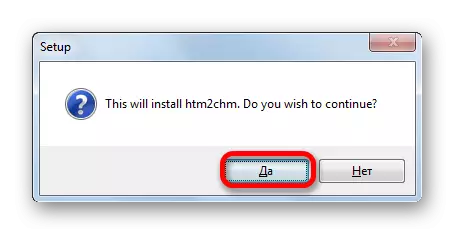

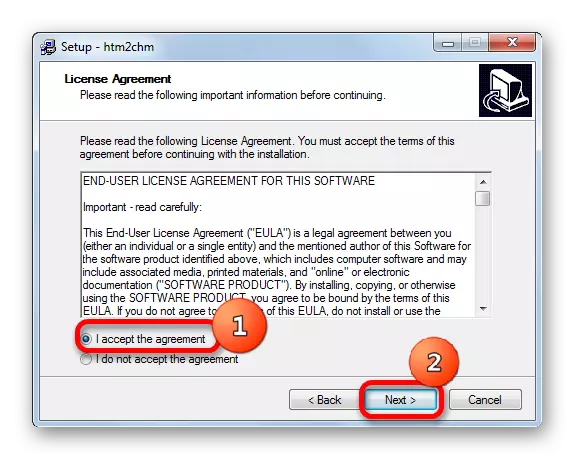





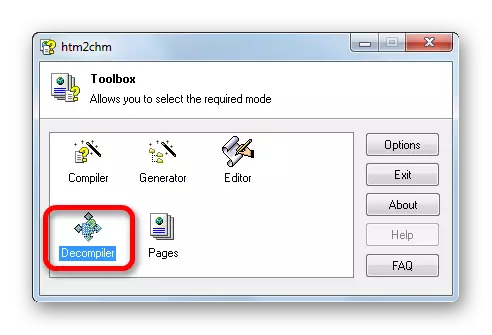
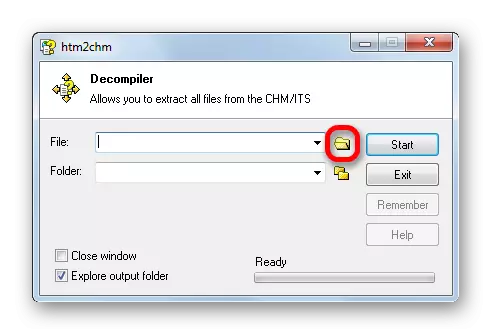
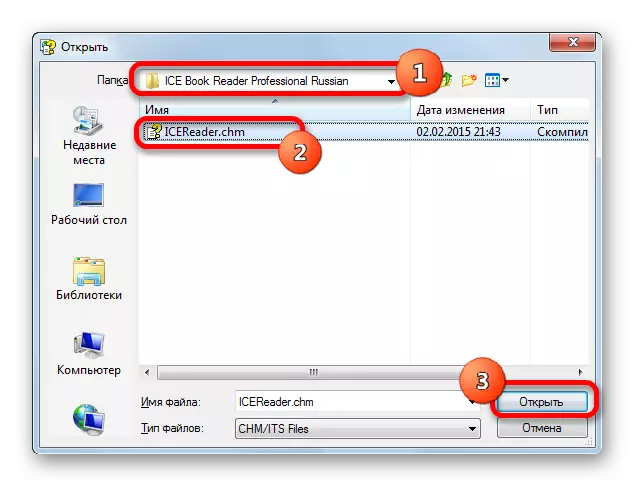


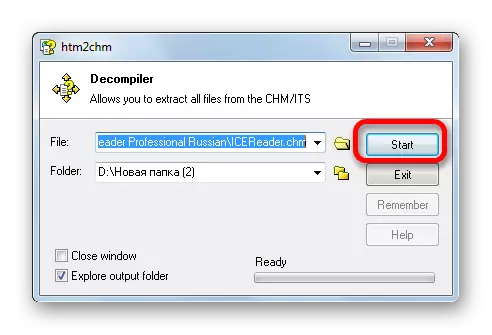
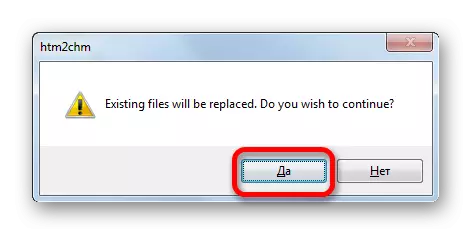

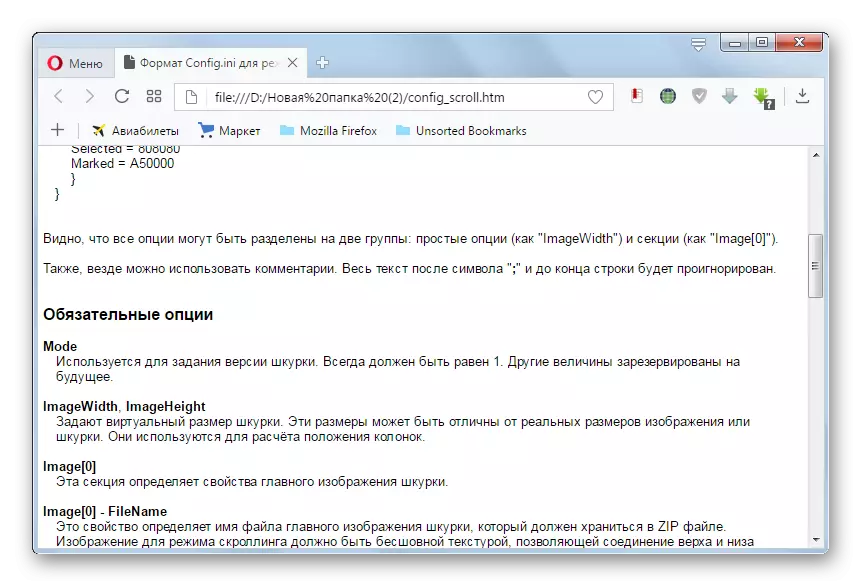
ଯେହେତୁ ଆପଣ ଦେଖିପାରିବେ, ବିଭିନ୍ନ ଓରିଏଣ୍ଟେସନ୍ ର ପ୍ରୋଗ୍ରାମଗୁଡିକର ବିଭିନ୍ନ ପ୍ରକାରର କାର୍ଯ୍ୟକଳା ବ୍ୟବହାର କରି chm ଫର୍ମାଟ୍ ଦେଖିପାରିବେ: "ପାଠକ", ଦର୍ଶକ, ବିଲ୍ଟ-ଇନ୍ ୱିଣ୍ଡୋ ଟୁଲ୍କିଟ୍ | ଉଦାହରଣ ସ୍ୱରୂପ, "ପାଠକାରୀ" ଏକ ନାମିତ ବିସ୍ତାର ସହିତ ଇଲେକ୍ଟ୍ରୋନିକ୍ ବହି ଦେଖିବା ପାଇଁ ସର୍ବୋତ୍ତମ ବ୍ୟବହୃତ ହୁଏ | ଆପଣ HTM2CHM ବ୍ୟବହାର କରି ଅନଜିପାଯାଇଥିବା ନିର୍ଦ୍ଦିଷ୍ଟ ନିର୍ଦ୍ଦିଷ୍ଟ ବସ୍ତୁ ଉତ୍ପାଦନ କରିପାରିବେ, ଏବଂ ତାପରେ ସଂରଚନାରେ ଥିବା ବ୍ୟକ୍ତିଗତ ଆଇଟମ୍ଗୁଡ଼ିକୁ ବ୍ରାଉଜ୍ କରିପାରିବେ |
